
Aujourd'hui, nous allons apprendre le rôle que joue le HDR dans les effets Photoshop.
Avant de commencer, nous devons préciser que cet effet se retrouvera dans les versions plus récentes de Photoshop, à commencer par la version CS6 plus précisément.
Tout d'abord, nous allons au menu Ajustements d'image et là nous le trouverons, HDR.
HDR a été incorporé pour créer plus de détails sur nos images, pour ajouter une touche d'éclairage et d'ombres, ainsi que des détails.
Lorsque nous entrons dans cette option, nous verrons qu'une grande fenêtre pop-up apparaît, qui occupe presque tout l'écran en haut. Et par défaut, l'image prend certaines caractéristiques.
Le choix Méthode nous présente différentes formes de montage HDR:
- L'exposition et la gamme nous proposent de changer deux caractéristiques de l'image.
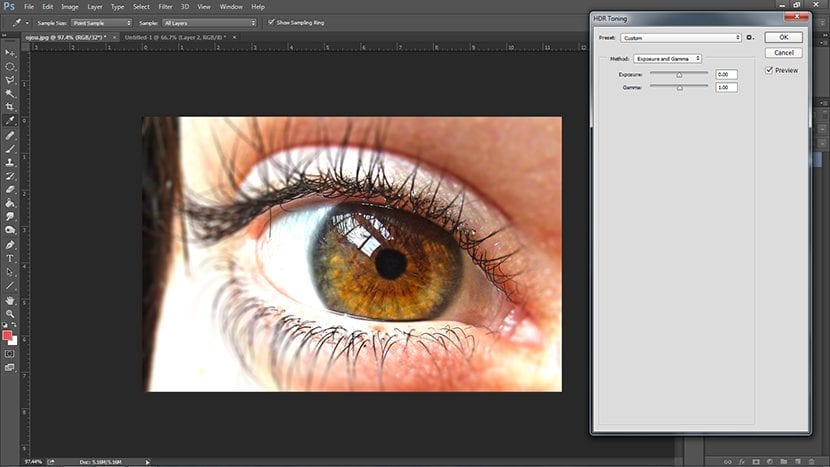
- La compression légère ne nous permettra pas d'éditer, mais elle laisse un effet par défaut.
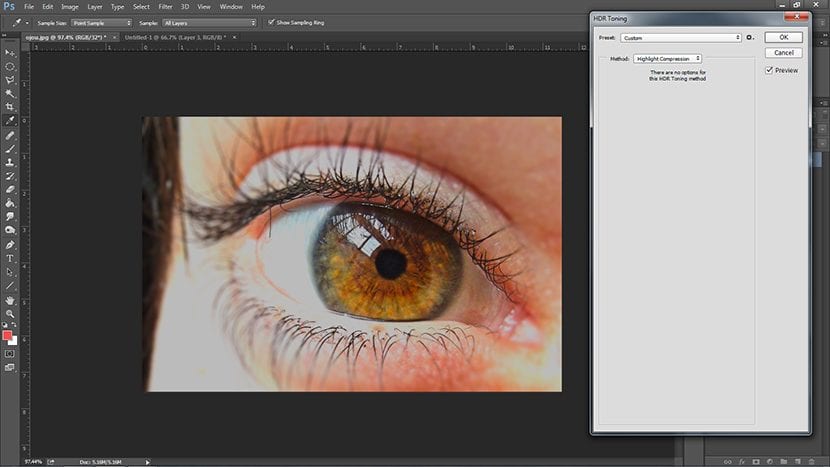
- La péréquation est la même.
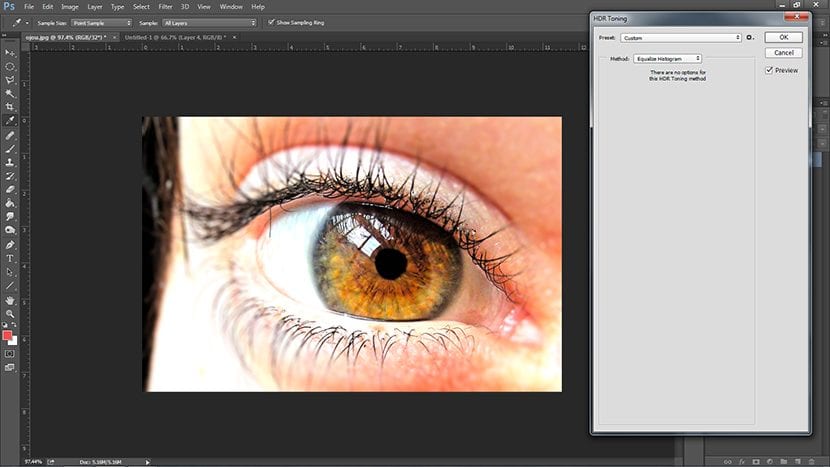
- Adaptation locale C'est celle que nous allons expliquer, ici nous pouvons faire varier la luminosité des lignes trouvées dans l'image, le ton et les détails, et plus encore.
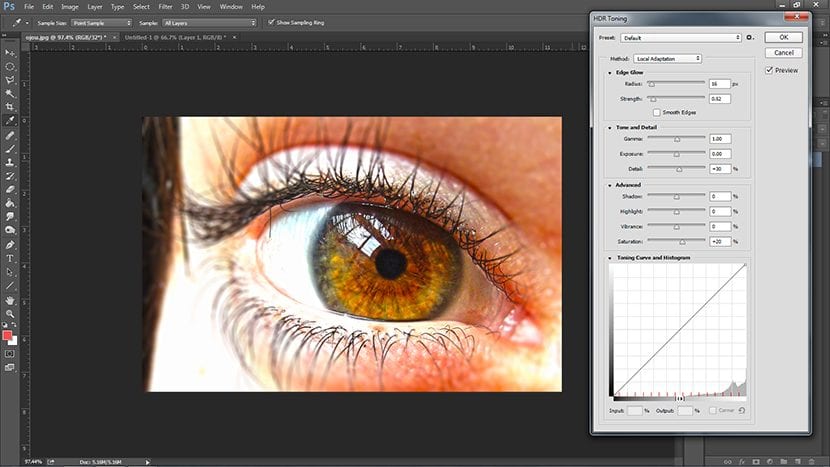
Nous commençons par le lignes d'image. Ici on retouche Rayon et force. Alors que le premier brouille un peu plus l'effet que nous allons lui donner avec Force, le second définit et dessine davantage notre image.
Nous avons donné aux lignes beaucoup de force et peu de flou.
Puis dans Ton et détail Nous verrons la portée, l'exposition et les détails. La gamme et l'exposition n'ont guère changé car ce sont des composants très solides pour égayer une image ou plongez-vous dans l'obscurité. Mais le détail, en revanche, doit être varié puisque ce nous permet de définir plus, ou moins, les différentes parties de l'image, obtenant alors quelque chose de plus exagéré dans la définition, ou de plus flou comme dans les rêves.
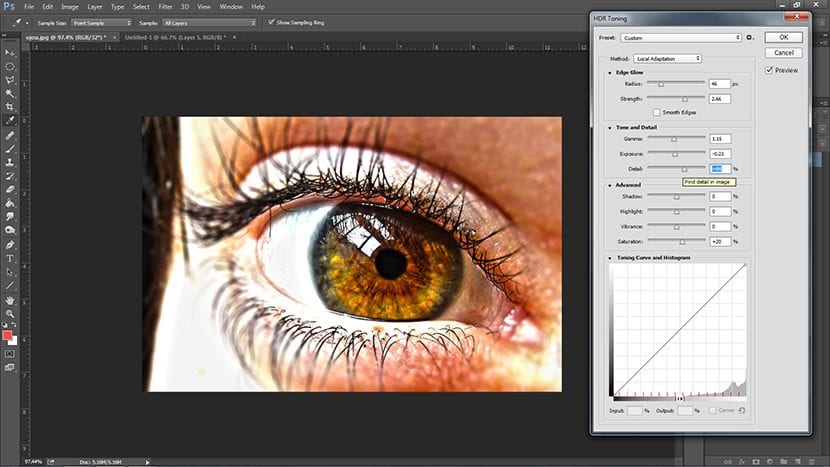
En allant aux options avancées, nous voyons que les options appelées lumière et ombre, et les options qui nous aident à supprimer ou mettre un peu couleur et intensité à l'image. Nous avons accentué les ombres, supprimé un peu d'intensité et un minimum de saturation, sans le laisser terne sans couleur.
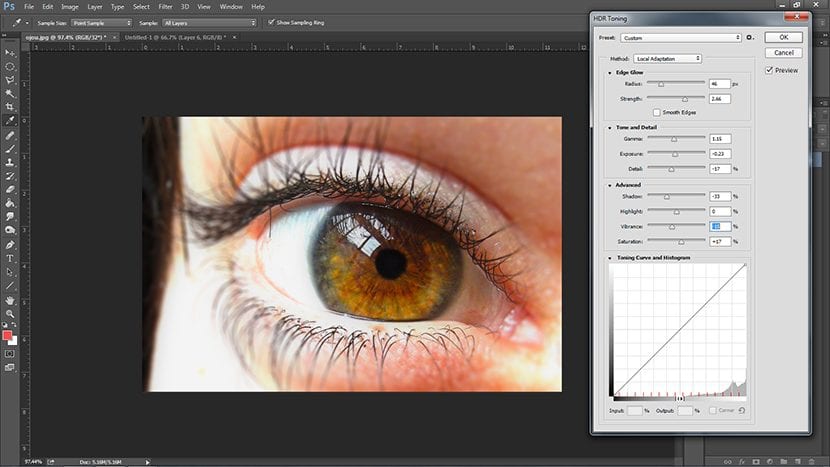
Ci-dessous vous avez une peinture comme celle de courbes que nous avons nommé dans d'autres tutoriels à qui Creativos Online, qui peut être utilisé pour construire une bonne image si nous trouvons la courbe indiquée. La bonne chose ici est que si nous laissons ouverte l'option de Avant-première, nous pourrons voir ce que nous faisons et annulez-le avant de cliquer sur OK.
Et c'est de cela qu'il s'agit de l'effet HDR, qui heureusement maintenant certains mobiles l'ont intégré, mais une retouche dans Photoshop ne fait jamais de mal.